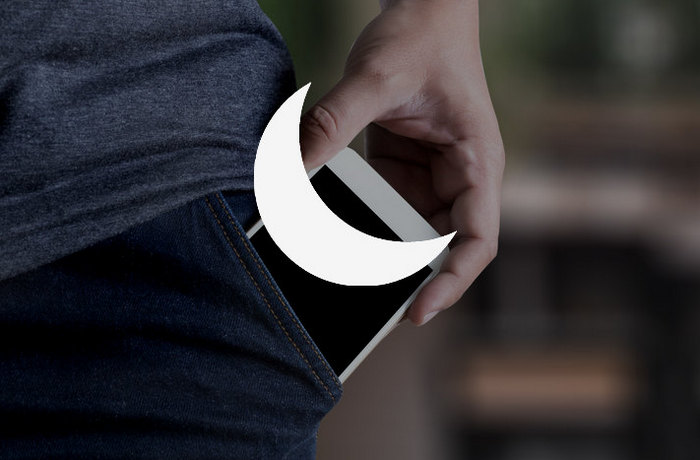заблокированы входящие звонки что делать
Почему абонент не может дозвониться до меня, хотя я до него могу?
Одна из распространенных неполадок со связью заключается в том, что пользователь может совершать звонки, а другие абоненты до него дозвониться не могут.
Почему это происходит и что делать? Давайте по порядку разберемся в возможных причинах.
Черный список
Если жалобы на то, что пользователю невозможно дозвониться, исходят только от одного абонента, проблема может быть в единичной блокировке номера. В первую очередь, нужно проверить свой черный список, куда внесены заблокированные абоненты. Пользователь мог добавить туда номер по ошибке или по невнимательности.
Запрет на звонки от незнакомых абонентов
Если до пользователя не могут дозвониться те абоненты, которые не внесены в его адресную книгу, причину можно искать в разделе «Блокировка» в настройках контактов. Там нужно найти пункт «Блокировать все вызовы с неизвестных номеров». Это означает, что любые звонки с номеров не из списка контактов будут автоматически отклонены. Если ползунок находится в активном положении, его необходимо деактивировать и проверить, устранена ли проблема.
Блокировка по префиксу
На многих телефонах в разделе «Блокировка» доступна функция «Блокировка по префиксу». В ней пользователь может установить любой префикс (телефонный код), например, код 495, которым часто пользуются мошенники. После этого все звонки с номеров +7 (495) будут отклоняться. Так можно оградить себя, если на телефон постоянно звонят злоумышленники с похожих номеров. Однако и обычные пользователи, чьи номера начинаются с такого же кода, будут заблокированы.
Запрет на входящие звонки
Если на невозможность дозвониться до пользователя жалуются все абоненты, возможно, на телефоне полностью запрещены входящие звонки. Проверить это можно в настройках контактов. Напротив строки «Блокировать все вызовы» не должен быть включен ползунок.
Включен режим «Не беспокоить»
Отклонение всех входящих вызовов свойственно и режиму «Не беспокоить». Его можно включить через настройки телефона или активировав соответствующую кнопку через «шторку». Включенный режим имеет значок автомобильного «кирпича», который находится в строке состояния. Сообщение о том, что включен режим «Не беспокоить», появится и на панели уведомлений, где режим можно выключить.
Запрет в приложениях
Проблемы с входящими вызовами могут начаться после скачивания тематических приложений, например, для записи звонков или смены интерфейса. Некоторые программы могут оказаться вредоносными, а другие попросту неправильно работать. Если неполадки начались после установки приложения, его нужно удалить и проверить, изменилась ли ситуация.
Системные сбои телефона
Внутренние сбои мобильного устройства могут повлиять на входящие звонки. Например, проблема может быть в обновлении ПО. Если проблемы начались после обновления версии, ее необходимо откатить на версию назад. Сделать это можно с помощью скачивания нужной версии на проверенных сайтах. Рекомендуется воспользоваться официальным сайтом производителя мобильного устройства.
Повреждение SIM-карты
Обычно неполадки с SIM влияют как на входящие, так и на исходящие звонки, но бывают и исключения. Если карта был погнута, имела контакт с жидкостью или загрязнилась, это может напрямую влиять на возможность дозвониться абоненту. Проверить работоспособность карты можно: достаточно просто переставить ее в другой телефон. Слот проверяется также: в него необходимо поместить другую SIM того же оператора. Далее остается проверить, исчезли ли неполадки.
Неисправность телефона
Физические повреждения телефона (удары, падения, намокание) могли стать причиной неполадок с модулем связи. Проверка в этом случае аналогична прошлой: в телефон необходимо вставить другую карту и проверить, получается ли на него дозвониться. Если нет, то проблема либо в слоте, либо в самом телефоне. Важно, что до этого необходимо тщательно проверить все настройки блокировки контактов и остальные предыдущие пункты.
Проблема в зоне покрытия
Нельзя исключать и банальные проблемы со связью: зона плохого покрытия, густонаселенные районы, отдаление от базовых станций, подвальные и цокольные этажи, препятствия и помехи. Эти проблемы решатся, как только пользователь или звонящий ему абонент сменят свое местонахождение на более благоприятное для совершения звонков.
Другие причины, по которым бывают проблемы с сотовой связью, собраны здесь.
Table of Contents:
Разблокировка заблокированных входящих звонков на мобильные телефоны позволяет ограниченным абонентам снова звонить на ваш телефон. Процесс разблокировки конкретного абонента так же прост, как и сам процесс блокировки. Вам не нужна техническая помощь для всей процедуры.
кредит: Comstock Images / Comstock / Getty Images
Шаг 1
Получите доступ к коду ограничения доступа вашего мобильного телефона, если у вас его еще нет. Этот код необходим для доступа к настройкам ограничения вашего телефона. Чтобы получить код, свяжитесь со службой поддержки сотовых телефонов. Вам будет предложено ввести информацию о вашей учетной записи, включая ваше имя, пароль учетной записи, платежный адрес и многое другое. После того, как вы предоставите информацию, запросите код ограничения.
Шаг 2
Выберите «Меню» на вашем мобильном телефоне. Зайдите в опцию «Настройки». Выберите «Безопасность», чтобы настроить новые параметры.
Шаг 3
Выберите «Настройки вызова», «Выборочная блокировка вызова» или «Ограничительный» из контекстного меню «Безопасность». Название опции может отличаться в зависимости от модели мобильного телефона. При выборе этой опции вам будет предложено ввести код ограничения безопасности телефона.
Шаг 4
Введите код ограничения вашего телефона в поле. Вы увидите номера, заблокированные на вашем телефоне. Вы можете либо удалить все номера здесь, либо выбрать конкретный номер, который хотите разблокировать. После выбора нажмите «ОК», чтобы применить новые настройки.
Шаг 5
Проверьте, работают ли новые настройки. Если возможно, попросите кого-то, кого вы заблокировали ранее, позвонить вам. Если вызов подключен, это означает, что вы успешно разблокировали абонента. Если нет, перейдите к настройкам еще раз и посмотрите, есть ли еще номер человека в списке. Сотрите это снова и попробуйте еще раз. Если он по-прежнему не может подключиться к вызову, обратитесь к поставщику услуг и сообщите им о проблеме.
Как разблокировать входящие личные звонки
Многие люди предпочитают иметь личный номер для конфиденциальности. В результате вы можете захотеть принимать звонки с частных номеров, чтобы убедиться, что вы не пропустите звонок. Чтобы.
Как заблокировать входящие звонки на свой мобильный телефон Samsung
Как переадресовать все входящие звонки на другой сотовый телефон
Телефон не принимает входящие вызовы (Ноябрь 2021).
Телефон не принимает входящие звонки: причины, что делать
Большинство пользователей смартфонов сталкивалось с проблемой, когда телефон не принимает входящие вызовы. Существует множество причин возникновения подобных затруднений, от банальных системных сбоев до вредоносного программного обеспечения и аппаратных неисправностей. Далее будут перечислены наиболее эффективные способы устранения проблемы со входящими звонками.
Почему телефон не может принять входящий звонок
Одна из самых распространенных причин того, что мобильный телефон перестал принимать входящие звонки – нахождение вне зоны покрытия сети. Ведущие операторы активно внедряют новые стандарты, такие как 4G и 5G, однако и в наши дни можно столкнуться с отсутствием связи. Неустойчивый сигнал чаще всего наблюдается в помещениях подвального типа и на территориях, расположенных в удалении от населенных пунктов. В подобном случае нужно перемещать телефон в пространстве, обращая внимание на индикатор приема сотовой сети. Существуют и другие причины, по которым устройство не позволяет принимать входящие звонки:
Распространенная причина, по которой мобильный телефон перестает принимать входящие вызовы – некорректное определение сотовой сети. Обычно смартфон автоматически подключается к сети оператора, однако из-за сбоев в работе оборудования и прочих ошибок устройство может настраиваться на некорректную частоту. В таком случае необходимо:
Причины блокировки входящих вызовов могут варьироваться в зависимости от производителя смартфона. Например, многие владельцы портативных гаджетов Samsung сообщают о том, что антивирусное приложение DrWEB блокирует большинство входящих звонков.
Проверка настроек
Если телефон не принимает входящие вызовы, но звонить с него можно, необходимо проверить настройки на предмет блокировки отдельных контактов или полного запрета входящих звонков. В «режиме полета» отключаются функции передачи и приема сигнала сотовой сети. Необходимо убедиться, что в настройках смартфона не был активирован автономный режим.
Наличие программных проблем
Наличие стороннего вредоносного программного обеспечения может повлечь за собой постоянный сброс всех входящих звонков. Идентичная проблема нередко наблюдается при использовании приложений-блокировщиков спам звонков. Решается она следующим образом:
Многие пользователи смартфонов утверждают, что проблемы с дозвоном зачастую наблюдаются во время серфинга в интернете. В подобном случае необходимо:
В крайнем случае стоит прибегнуть к сбросу настроек до заводских установок. Если после этого проблема не устранится, скорей всего причина заключается в аппаратной неисправности. Необходимо учитывать, что при сбросе настроек произойдет автоматическое удаление всех установленных приложений и файлов. Некоторые устаревшие модели смартфонов, в которых прием сигнала обеспечивается одним радиомодулем, могут блокировать работу неактивной СИМ-карты. Для решения подобной проблемы потребуется приобрести новый гаджет с двумя автономно работающими модулями.
Несовпадение IMEI-кодов и наличие неисправностей
Если абоненты не могут дозвониться на телефон, причина может заключаться в неисправности лотка или СИМ-карты. Для того, чтобы исключить вероятность поломки слота, необходимо предпринять следующие действия:
Несовпадение текущего IMEI смартфона с заводским номером может стать причиной блокировки всех входящих звонков. Для решения данной проблемы необходимо:
При несовпадении IMEI-кодов придется обратиться за помощью к специалистам сервисного центра.
Заключение
Если телефон не принимает входящие вызовы, причина может заключаться в отсутствии сигнала сотовой сети, неисправности оборудования, неправильных настройках, вредоносном программном обеспечении или поломке слота. В большинстве случаев проблема решается корректировкой настроек, сканированием антивирусным софтом или сбросом до заводских установок. Перед откатом стоит сохранить важные данные на съемном носителе или в облаке.
Устранение неполадок телефона Android, который не делает или не принимает звонки
Невозможность совершать или принимать звонки, по-видимому, является наиболее распространенной и раздражающей проблемой, вызывающей у пользователя телефона Android. К сожалению, может быть множество причин, почему это произошло. Но хорошая новость в том, что вы можете исправить их, приложив минимум усилий. В этом руководстве мы перечислим некоторые из наиболее распространенных причин, по которым эта проблема может возникнуть.
Кроме того, мы также рассмотрим, как исправить все эти проблемы, чтобы ваше устройство могло снова работать. Как видно из темы, мы будем обрабатывать как входящие, так и исходящие звонки. Итак, без лишних слов, следуйте этим советам, чтобы устранить неполадки на телефоне Android, который не звонит и не принимает звонки.
Устранение неполадок телефона Android, который не делает или не принимает звонки
Всего мы рассмотрим десять различных типов исправлений. Универсального решения для этого не существует. Рекомендуется попробовать каждое из этих исправлений, пока вы не добьетесь успеха. Большинство из них практически не требуют усилий и могут быть выполнены за секунды. С учетом вышесказанного, вот различные обходные пути для устранения неполадок и, следовательно, решения проблемы с вашим телефоном Android, который не совершает и не принимает звонки. Следуйте.
Исправление 1: проверьте свой сетевой сигнал
Это может показаться очевидным, но иногда проблема может быть просто связана с сигналом вашего сетевого оператора. Если вы едете за рулем или в метро, то, как только вы попадете на станцию метро или в изолированное место, сигнал сети обязательно пропадет. Так что посмотрите на силу авианосца, и если она действительно низкая, вам, возможно, придется играть в выжидательную игру. К счастью, это должно быть максимум несколько минут, и тогда вы сможете совершать или принимать звонки со своего телефона Android, как и раньше.
Исправление 2: повторно вставьте SIM-карту
Иногда удаление, а затем повторная установка сим-карты также может означать успех для некоторых людей. Используйте инструмент для извлечения SIM-карты, извлеките SIM-карту и снова вставьте ее. Когда это будет сделано, попробуйте позвонить и посмотреть, удастся ли вам добиться успеха.
Исправление 3: перезагрузите устройство
Удивительно, но этой настройки достаточно, чтобы исправить большинство повседневных проблем Android, и в этом случае она также может сработать. Так что продолжайте и нажмите кнопку питания, а затем выберите параметр «Перезагрузить» в меню «Питание». Когда ваше устройство перезагрузится, посмотрите, решена ли проблема, связанная с приемом и совершением звонков через ваш телефон Android.
Исправление 4: режим полета
Иногда достаточно одного случайного нажатия, чтобы отключить всю сеть, Bluetooth и WiFi на вашем устройстве. Речь идет о функциональности режима полета. Хотя очевидно, что вы не включили бы его специально, но поскольку он находится на очень видном месте на панели уведомлений, вы можете нажать на него, пытаясь использовать любую другую функцию. Так что, если это так, подумайте об отключении сразу.
Для этого просто перетащите панель уведомлений из крана и отключите указанную функцию. Однако, если его там нет, вы можете перейти в Настройки> Сеть и Интернет> Режим полета. Если эта функция действительно была включена, то после ее отключения вы могли легко совершать или принимать звонки на своем телефоне Android. Однако, если эта функция отключена, перейдите к следующему исправлению, приведенному ниже.
Исправление 5: проверьте свой черный список
Если вы столкнулись с проблемами с конкретным абонентом, возможно, вы заблокировали его номер или добавили его в список отклоненных, а затем забыли удалить его из этого списка. Или могло быть и наоборот! Если это первый случай, то мы могли бы легко с этим справиться. Чтобы удалить кого-либо из черного списка, выполните следующие действия (инструкции выполняются на устройстве Android One, но действия должны быть аналогичными и для других устройств).
Исправление 6: приложение для звонков по умолчанию
Убедитесь, что вы выбрали системное приложение по умолчанию для совершения звонков, а не какие-либо другие сторонние приложения, такие как Truecaller, Viber, Skype и т. Д. Иногда с этими приложениями могут быть проблемы, и, следовательно, вы не будете возможность делать любые звонки. Чтобы проверить или изменить приложение по умолчанию, выполните следующие действия:
Исправление 7: вызовы WiFi
Вызов Wi-Fi автоматически направляет ваш вызов через сеть Wi-Fi, а не через сеть вашего оператора. И в большинстве случаев, если он обнаруживает слабый сигнал WiFi, он переключается на оператора связи. Но в редких случаях это может не произойти, и он все равно будет пытаться маршрутизировать вызовы через Wi-Fi, а в случае плохой беспроводной сети ваше устройство Android не сможет совершать или принимать вызовы. В этом случае лучше всего отключить вызовы Wi-Fi, если вы их включили. Вот как это можно сделать:
Исправление 8: загрузка в безопасном режиме
Также может случиться так, что любое стороннее приложение может конфликтовать с обычными функциями вызова вашего устройства. Лучший способ проверить это — загрузить устройство в безопасном режиме и попробовать совершить вызовы. В безопасном режиме все установленные пользователем приложения отключены до следующей загрузки. Поэтому, если вы можете совершать и принимать звонки в безопасном режиме на своем устройстве Android, проверьте все последние приложения, которые вы установили. Попробуйте удалять их по одному, пока не добьетесь успеха.
Чтобы получить доступ к этому безопасному режиму, нажмите кнопку питания, чтобы открыть меню питания. Нажмите и удерживайте опцию перезапуска в течение нескольких секунд, и вы должны увидеть всплывающее окно безопасного режима. Нажмите ОК, и когда ваше устройство Android загрузится в безопасном режиме, попробуйте позвонить по телефону и увидеть результаты.
Исправление 9: сбросить настройки
Если описанные выше методы не привели к успеху в вашем случае, то в конечном итоге вам, возможно, придется пойти по пути сброса. Но вместо того, чтобы напрямую выполнять сброс устройства, мы рекомендуем вам попробовать Сброс сети. Но перед этим перейдите в Настройки> Система> Резервное копирование> Резервное копирование сейчас. Когда резервное копирование будет завершено, вы можете продолжить действия по сбросу, как указано ниже:
Проверьте, можете ли вы отправлять и принимать телефонные звонки на своем устройстве Android. Если ваш ответ отрицательный, вам придется полностью сбросить настройки устройства. Убедитесь, что вы заранее создали резервную копию устройства.
Исправление 10: обратитесь в службу поддержки
Если вы по-прежнему не можете отправлять или принимать телефонные звонки на своем устройстве Android даже после опробования вышеуказанных настроек, вам следует подумать о том, чтобы позвонить в службу поддержки. Погуглите номер, соответствующий вашей сети, и сразу же позвоните им. Однако, если у вас нет под рукой запасного устройства или SIM-карты, отправка им электронного письма — единственный выход. Обязательно подробно объясните всю проблему вместе с необходимой информацией. Вскоре они свяжутся с вами и предложат решение.
Итак, это были различные способы устранения проблем с телефонами Android, которые не звонят и не принимают звонки. Мы упомянули десять различных типов исправлений в этой связи, любое из которых должно сработать в вашем случае. Сообщите нам в комментариях, какой из них сработал для вас. В заключение, вот несколько советов и приемов iPhone, советов и приемов для ПК, а также советов и приемов Android, которые вам также стоит попробовать.
Не видно входящий вызов на Андроиде: устранение проблемы
«OS Android» является популярной операционной системой, которую используют в своих устройствах сотни производителей, как мелких, так и достаточно крупных, например Samsung. Благодаря открытой архитектуре и множеству настроек каждый пользователь имеет возможность вносить любые изменения, переделывая ее под собственные нужды. Это, несомненно, является преимуществом, но может стать причиной возникновения ошибок, багов, вылетов, системных сбоев. Достаточно распространенной является проблема с отображением входящих вызовов на Андроиде. А поскольку пропущенный звонок может оказаться судьбоносным, крайне важно устранить ошибку в короткие сроки. Существует несколько способов, позволяющих сделать это самостоятельно, буквально «не вставая с дивана».
Почему Андроид блокирует входящие вызовы
В норме при поступлении звонка на смартфоне загорается экран, на котором высвечивается номер вызывающего абонента, его фотография (если отмечено в настройках), указывается, через какую технологию совершается вызов. Все это сопровождается звучанием мелодии на заданной громкости либо вибрацией (при использовании беззвучного режима). Однако случается, что входящий звонок на Андроиде не отображается, и пользователь не понимает, почему не видно входящий вызов на телефоне. Причин возникновения подобной ситуации может быть несколько, условно их можно разделить на две категории: аппаратные и системные. В первом случае для устранения проблемы требуется заменить неисправный девайс или обратиться в сервисный центр.
Гораздо сложнее и затратнее по времени исправить программные ошибки. В большинстве случаев причинами их возникновения являются:
Последовательное и подробное рассмотрение каждой причины поможет снять блокировку входящих звонков на Андроиде, причем без посторонней помощи и, не выходя из дома.
Перед началом каких-либо серьезных операций с телефоном целесообразно его просто перезагрузить. В 80% случаев такая процедура помогает решить проблему. Но если перезагрузка не помогла, следует переходить к более решительным действиям.
Проверяем метки на значках приложений
В первую очередь необходимо удостовериться в том, что все соответствующие метки находятся в активном положении. Чтобы проверить, включены ли метки в приложениях, понадобится выполнить следующее:
Если у вас нет настройки меток для всех приложений, вы можете найти их конкретно для каждого приложения. В нашем случае нас интересует приложение «Телефон», так как вызова поступают туда. Поэтому порядок действий следующий:
Проверяем разрешения в «Телефоне»
На каждом телефоне по умолчанию активирована функция уведомлений о входящих звонках. Обычный пользователь не имеет доступа к этой настройке, однако изменить ее способны сторонние приложения или обновления.
Чтобы проверить, а в случае необходимости и исправить параметры, необходимо выполнить следующие действия.
Проверяем уведомления в «Управлении вызовами»
Зачастую возникновение проблемы с отображением входящих вызовов на Android-устройстве обусловлено отсутствием у какого-либо отдельно взятого приложения соответствующих разрешений. Например, программа «Камера» должна получить доступ на использование этого модуля, в противном случае она попросту окажется бесполезной. То же касается и звонков.
Активизировать нужные разрешения для приложения «Телефон» можно тремя способами.
Способ 1.
Способ 2.
Способ 3.
Отключаем режим экономии на Андроиде
Входящие звонки могут не доходить до вызываемого абонента и в том случае, если на смартфоне активирован режим энергосбережения. Отключить его можно за несколько действий:
В завершение проверить, отобразились ли старые звонки на устройстве.
Очищаем кэш в приложении «Телефон»
Довольно часто проблема с отображением входящих вызовов возникает из-за переполнения кэша и данных приложения «Телефон». Файлы, которые находятся в данных директориях, предназначены для временного хранения и оптимизации работы программы. Поскольку они способны вступать в конфликт между собой или же с файлами других приложений, это приводит к появлению описываемой ошибки с блокировкой входящих звонков.
Для устранения проблемы подобного рода понадобится:
Неверное определение сети
Еще одной причиной, которая блокирует отображение входящих вызовов на Андроиде, является неправильное определение мобильной сети. Это происходит, если в работе SIM-карты произошел программный сбой или «слетела» настройка автоматического выбора сотовой сети.
Устранить сбой помогут следующие действия:
Остается выйти из меню и дождаться, пока произойдет обнаружение сети и перенастройка SIM-карты.
Отключаем режим «Не беспокоить»
Одной из причин возникновения проблемы с отображением входящих вызовов на Андроиде является активация режимов «Не беспокоить» или «Самолете». Они способны отклонять все поступающие звонки, СМС-сообщения, а также отключать SIM-карту для поиска сети. Обычно подобные режимы включают в помещениях, где запрещено говорить по телефону, либо дома в ночное время. Чтобы деактивировать функцию «Не беспокоить», понадобится:
Для отключения авиарежима нужно попасть в панель быстрого доступа. Для этого провести пальцем по экрану сверху вниз, вытягивая шторку, и убедиться, что значок с изображением самолета имеет серый оттенок, а не высвечивается синим цветом.
Сброс настроек до заводских установок
Когда все предложенные методы оказываются безрезультатными, и проблема с отображением входящих вызовов продолжает сохраняться, рекомендуется откатить телефон до первоначального состояния, то есть сбросить настройки до заводских установок. Данный метод считается радикальным, поскольку подразумевает полное удаление пользовательских данных (музыки, фотоснимков, видеороликов, текстовых файлов), кэша, а также установленных программ. В результате этих действий телефон приобретает вид, как после покупки.
Если без радикальных действий обойтись не удается, следует выполнить следующее:
Телефон будет иметь чистый и обновленный вид.
Другой способ выполнения сброса до заводских настроек (Hard Reset) подразумевает использование режима Recovery. Для этого понадобится:
С этого момента начнется загрузка смартфона, которая может занять некоторое время из-за того, что все изменения, произведенные за время эксплуатации, были удалены.
Следуя данным рекомендациям, любой пользователь сможет легко устранить проблему с отображением входящих вызовов на Андроиде. Помимо рассмотренных методов целесообразно также обновить OS Android до последней версии, а затем проверить, показывает ли телефон поступающие звонки.